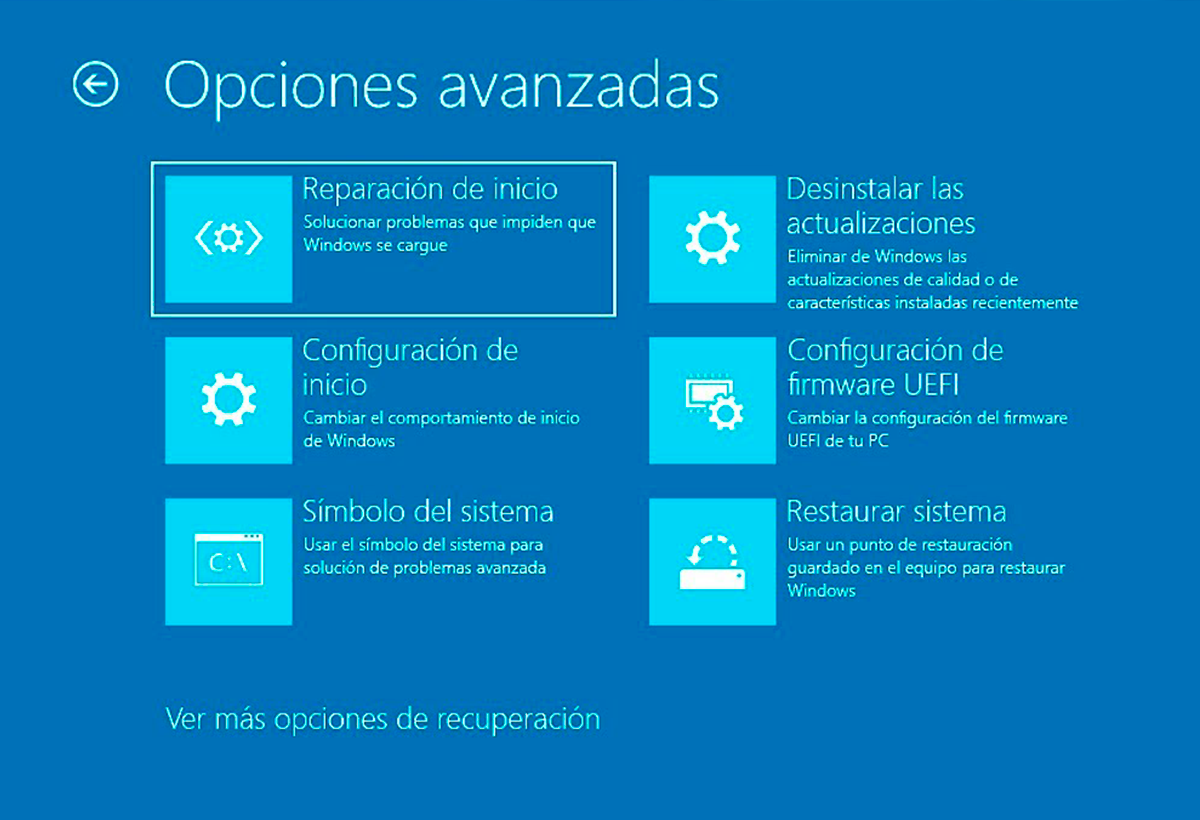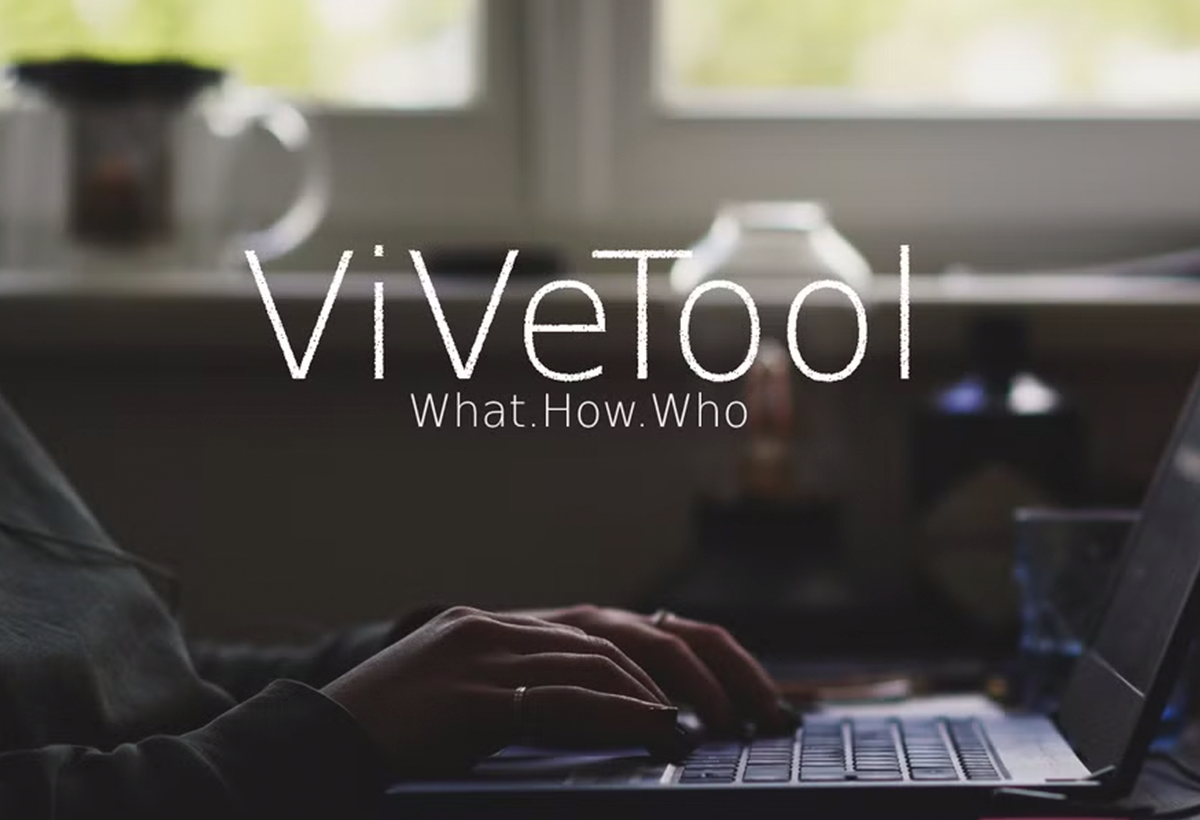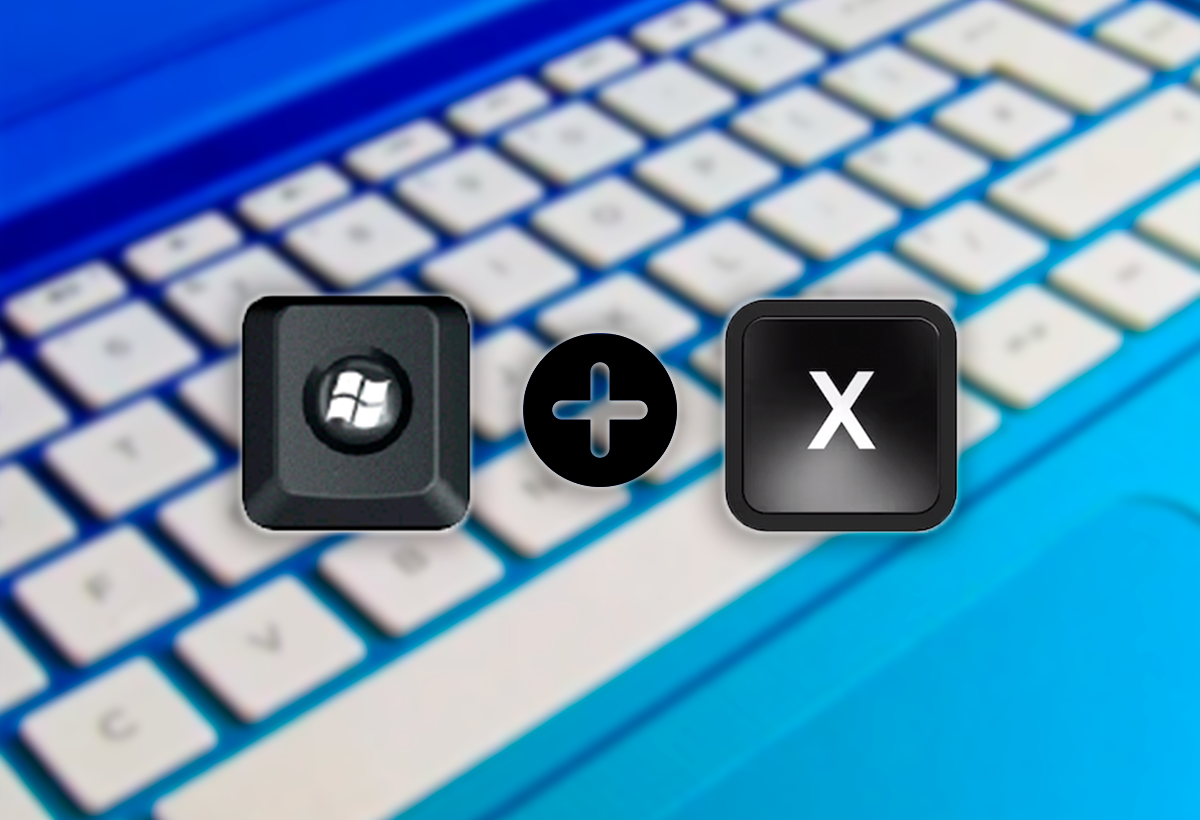- Windows 11 進階設定選單提供了關鍵系統工具和管理功能的捷徑。
- 它允許您從可透過捷徑或上下文功能表存取的單一面板管理應用程式、硬體、網路和系統安全性。
- 有一些隱藏選項和高級功能可供具有特定需求和技術知識的用戶啟用。
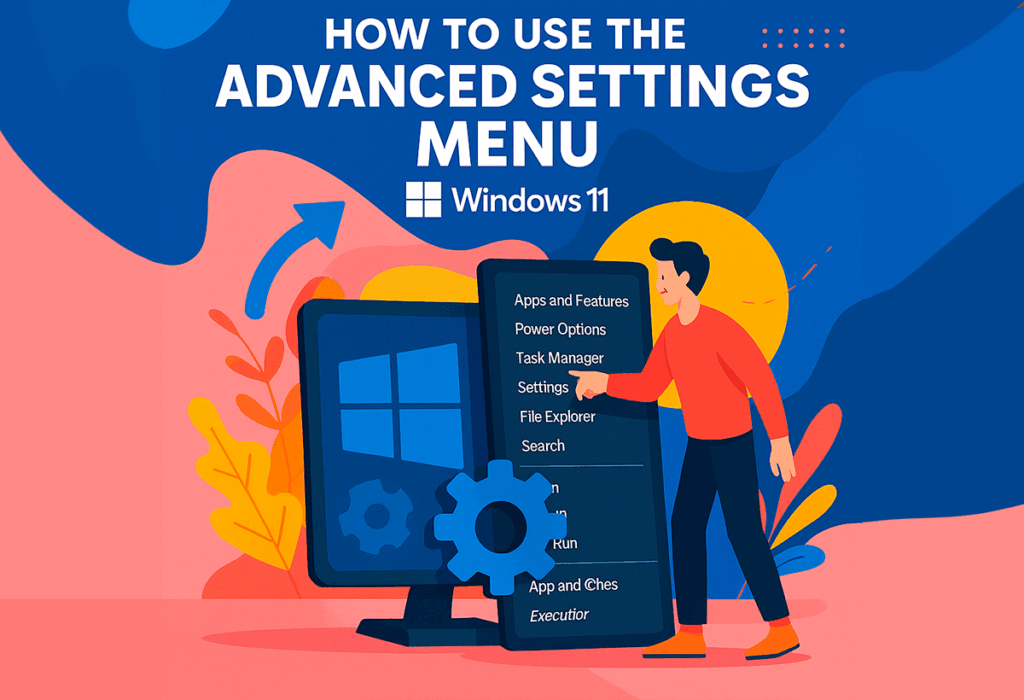
隨著 Windows 11 的到來,微軟重新設計和改進了作業系統的許多關鍵方面,使其更易於存取、功能更強大,並且在某些方面對普通用戶更加隱蔽。這些工具包括 進階設定選單,這是許多人不知道的功能,但它可以讓您控制幾乎所有 PC 的基本組件,從管理硬體、電源或應用程式到故障排除和隱藏設定。 如果你想完全掌控你的團隊,此選單是您進入多個進階選項的入口。
在這篇文章中,我們將回顧 在 Windows 11 中存取進階設定選單的所有方法我們將解釋它的每個選項、它們的用途以及如何充分利用它們,甚至為高級用戶解鎖額外的功能。在這裡您可以找到有關此選單的所有信息,包括詳細資訊和有用的提示,以幫助您以前所未有的方式充分利用它。
Windows 11 中的進階設定選單是什麼?
El 進階設定選單,也稱為 Windows 電源菜單 或 Windows + X 選單,是一組管理和內部系統管理工具的捷徑。他們的理念是提供 快速、集中存取高級和專業用戶最常用的功能,允許您從一個任務跳到另一個任務,而無需瀏覽常規選單或搜尋分散在「設定」或「控制面板」中的選項。
此選單自 Windows 8 開始集成,由於缺少傳統的開始功能表,它至關重要。儘管隨著時間的推移以及開始功能表本身的回歸,它失去了突出地位,但它在 Windows 11 中仍然保持關鍵的重要性,因為 它整合了原本分散或隱藏的功能。.
高級菜單自推出以來幾乎沒有變化儘管一些經典功能已遷移至新的「設定」應用,而其他功能(例如終端)也已更新。這個選單對於一般使用者和想要了解 Windows 細節的使用者來說都很有幫助。
如何存取高級設定選單
在 Windows 11 中有兩種快速簡單的方法可以顯示此功能表:
- 右鍵點擊 在工作列上的開始按鈕上。上下文選單將自動出現,其中列出了所有進階功能。
- 鍵盤快速鍵:按 Windows + X 同時地。這是最有效、最直接的方式,特別是對於喜歡使用鍵盤的人來說。
無論哪種方法,它都會顯示 帶有管理實用程式、系統管理工具和設定快捷方式的下拉式選單。全部集中在一個地方。
高級選單的主要功能和實用程序
Windows 11 進階選單包含幾個選項,這些選項可能會因作業系統版本和裝置而異(例如,行動中心出現在筆記型電腦上,但不出現在桌上型電腦上)。以下重點介紹其中最重要的部分及其功能:
- 安裝的應用程序: 直接轉到“設定”部分來管理您的所有應用程序,包括預先安裝的應用程式和您新增的應用程式。您可以從這裡刪除、修改或檢查任何程式的詳細資訊。
- 移動中心: 它僅存在於筆記型電腦等電池供電的設備中,可讓您快速管理 亮度、音量、同步設定檔和電池。您也可以變更電源模式。
- 能源選擇: 直接訪問 調整懸吊、經濟和性能模式。從這裡您可以更改電源計劃並存取經典的控制面板選項。
- 系統: 顯示基本電腦訊息,例如 Windows 版本、啟動狀態、硬體規格(CPU、RAM),並允許存取高級設置,例如遠端桌面、BitLocker 和許可證管理。
- 設備管理員: 讓您可以查看、更新和解決與 所有硬體組件。重新安裝後或檢查硬體是否正常運作時,這一點至關重要。
- 網絡連接: 管理您的連線狀態(乙太網路或 Wi-Fi)、更新驅動程式並提供工具來解決網路問題。
- 磁碟管理: 顯示所有磁碟和分割區,並提供更改磁碟機號碼、格式化或建立新分割區或虛擬磁碟的選項。
- 團隊管理: 它匯集了事件檢視器、服務、使用者、效能和其他元素等經典實用程序,以深入管理您的電腦。
- 終端和終端(管理員): 命令提示字元和 PowerShell 捷徑,具有提升的權限選項。
- 任務管理器: 管理 Windows 啟動的進程、資源和程序的關鍵工具。
- 設置: 直接存取設定面板來修改大多數系統參數。
- 文件瀏覽器: 快速開啟檔案總管,搜尋和管理文件和資料夾。
- 搜索: 允許您快速定位檔案、應用程式或設定。
- 跑: 只需鍵入即可快速開啟檔案、程式或命令。
- 關閉或退出: 包含關閉、重新啟動、暫停或登出選項的子選單。
- 台: 最小化所有視窗並顯示桌面,就像任務欄角落裡的按鈕一樣。
選單中的進階和隱藏功能
除了核心功能外,Windows 11 還開始在其設定中整合更多進階和隱藏選項,尤其是在開發版和測試版中,旨在滿足那些想要深入了解系統控制的用戶的需求。自最近以來,已經可以激活 隱藏的進階設定頁面 這提供了額外的控制。
要啟用它,您需要下載一個名為 萬維工具開源,來自其 GitHub上的存儲庫. 洛斯帕索斯兒子:
- 下載 ViveTool 並將其解壓縮到您的硬碟。
- 打開 具有管理員權限的命令提示符 並導航到 ViveTool 所在的資料夾。
- 運行命令
vivetool /enable /id:56005157啟動隱藏功能。 - 重啟後,您將可以訪問 進階設定中的附加部分.
此部分包括任務欄、瀏覽器和實驗功能的特定控件,可讓專家使用者進行更深層的自訂。
Windows 11 中的其他主要進階設定工具
除主選單外,Windows 11 還提供了幾個額外的管理實用程式:
- 控制面板: 儘管它正在衰落,但對於某些高級調整來說它仍然有用。透過搜尋或運行“control”即可開啟。
- MSConfig(系統配置): 管理啟動、安全模式和服務,可從「msconfig」或執行存取。
- 群組原則編輯器(gpedit.msc): 對於非域加入系統上的進階配置,請搜尋或執行它。
- 系統屬性高級: 透過運行或搜尋直接存取環境、啟動和效能變數。
用於故障排除的進階啟動設置
有時需要修改啟動行為來解決錯誤或執行深入診斷。 Windows 11 使用 復原環境 (Windows RE) 若要存取進階啟動選項:
- 安全模式: 基本啟動以檢測軟體或驅動程式衝突。
- 網路模式: 與上述相同,但具有線上搜尋解決方案的連接功能。
- 命令提示字元模式: 命令列上的診斷。
- 啟用調試、日誌記錄和低解析度模式: 特定診斷和圖形故障排除的選項。
- 停用驅動程式簽署和反惡意軟體保護: 安裝未簽署的驅動程式或調查持續性錯誤。
要訪問,請啟動 Windows RE 並導航至: 疑難排解 > 進階選項 > 啟動設定 > 重新啟動。從那裡,根據螢幕上的提示選擇您需要的選項。
如果您的系統始終以安全模式啟動,請返回 MSConfig 並 取消選取“安全啟動”.
充分利用高級菜單的技巧
儘管它看起來很技術性,但透過以下技巧您可以充分利用它的功能:
- 始終使用 Windows + X 快速存取並避免在選單之間導航。
- 修改管理設定之前,請充分了解情況,以免導致系統出現問題。
- 僅當您知道其後果時才啟動隱藏功能,尤其是在 Windows 測試版中。
- 使用箭頭鍵瀏覽選單,如果您不想使用滑鼠。
- 請注意,某些功能 可能會根據更新或裝置類型而有所不同。
對於經驗豐富的使用者和希望深入研究管理和故障排除的使用者來說,Windows 11 進階設定選單仍然是一個強大的工具。透過此介面,您可以管理應用程式、資源、自訂並維護您的裝置處於完美狀態,快速且完全可控。 它是掌握 Windows 並使其適應您的需求的關鍵部分。,始終將安全和效率掌握在您的手中。
我是一名技術愛好者,已將自己的“極客”興趣變成了職業。出於純粹的好奇心,我花了 10 多年的時間使用尖端技術並修改各種程序。現在我專攻電腦技術和電玩遊戲。這是因為五年多來,我一直在為各種技術和視頻遊戲網站撰寫文章,力求以每個人都能理解的語言為您提供所需的資訊。
如果您有任何疑問,我的知識範圍涵蓋與 Windows 作業系統以及手機 Android 相關的所有內容。我對您的承諾是,我總是願意花幾分鐘幫助您解決在這個網路世界中可能遇到的任何問題。